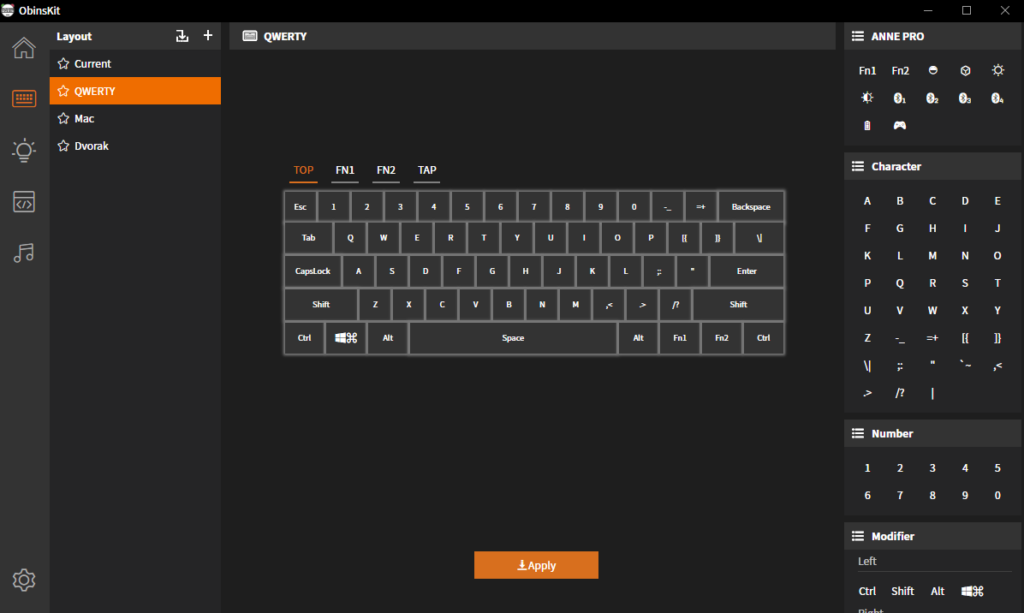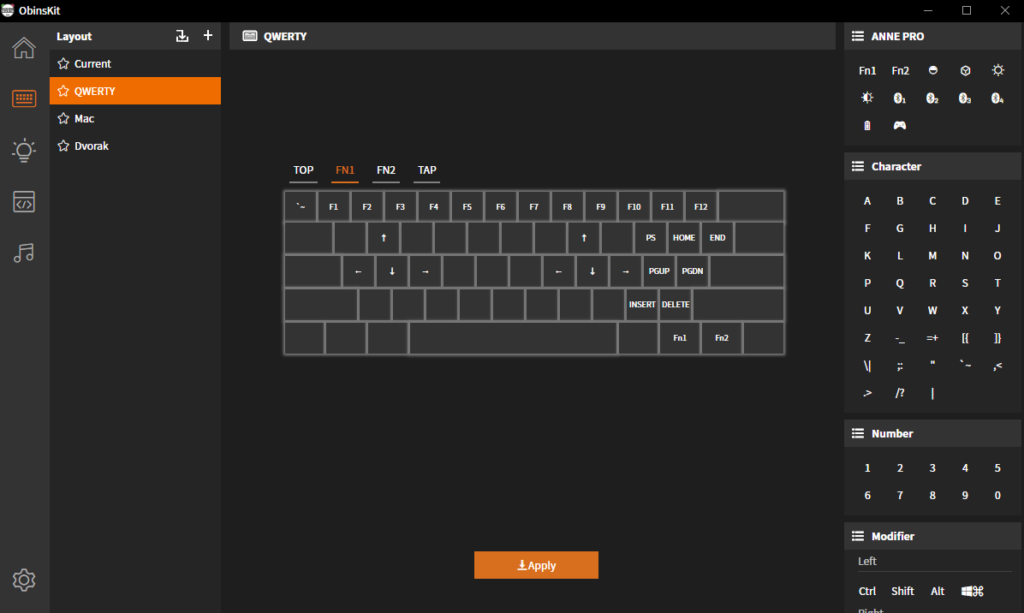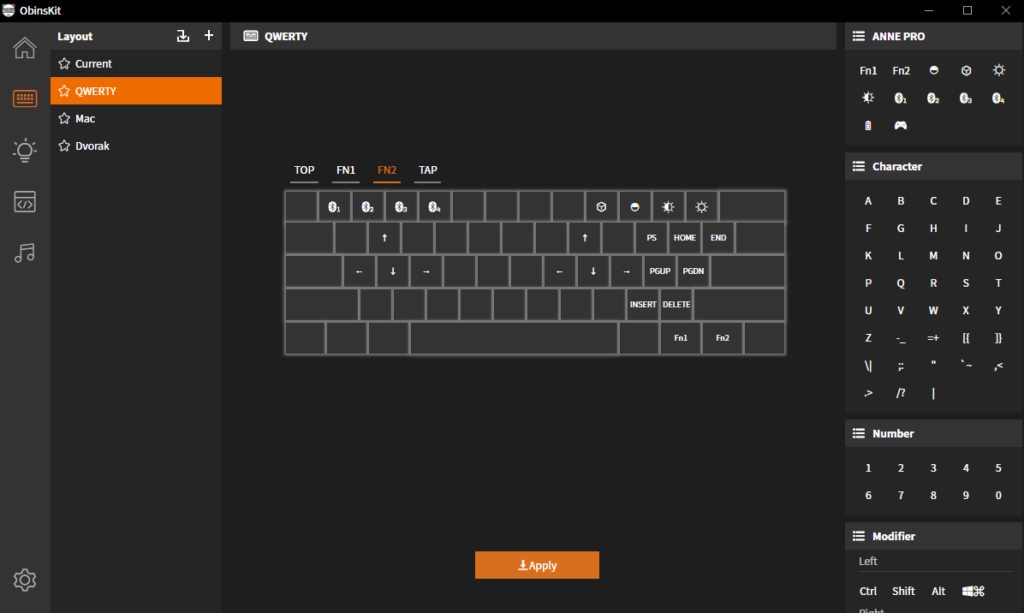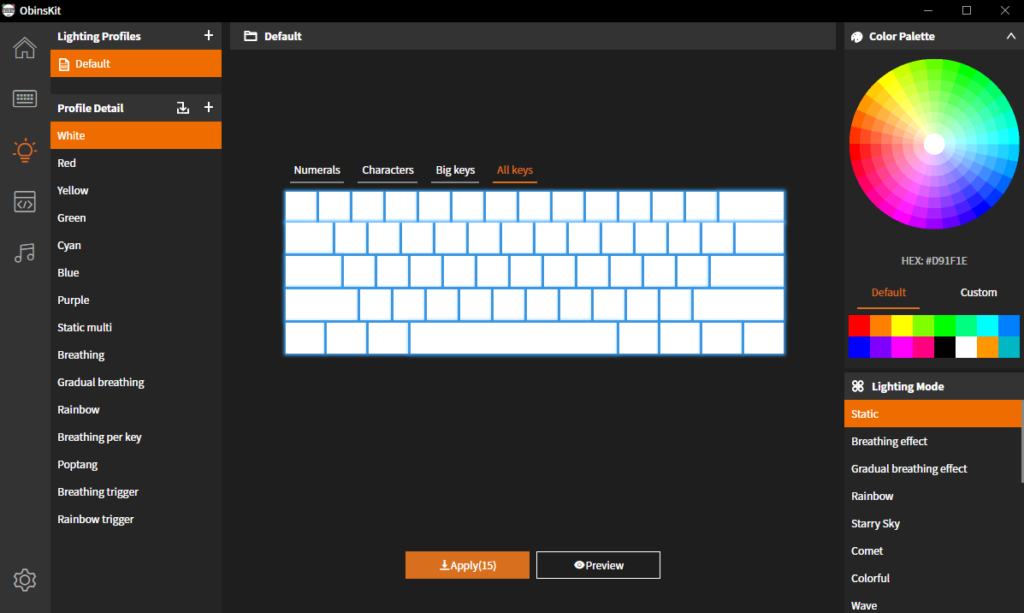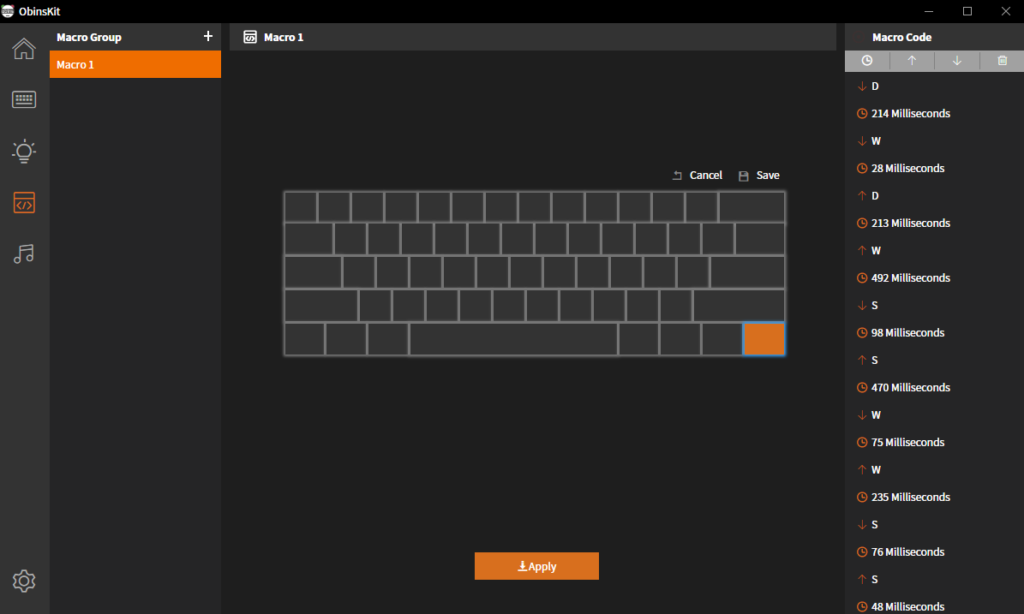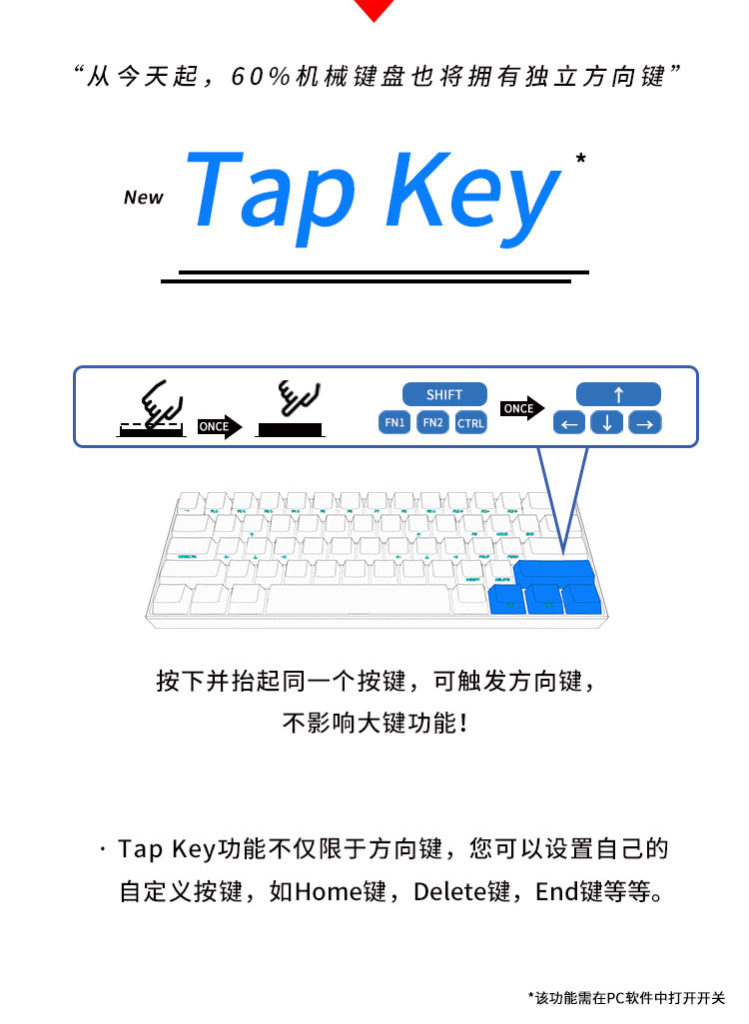「Obins Anne Pro 2」レビュー。キースイッチを全9種類から選べる、手頃な60%キーボード

本稿では、Obinsのゲーミングキーボード「Obins Anne Pro 2」のレビューをお届けします。
製品仕様と外観
「Obins Anne Pro 2」は中国メーカーObinsのメカニカルキーボード。本製品の特徴を挙げるならば、ゲーマーに人気な「60%キーボード」であることと、キースイッチの選択肢が豊富なこと。
競合製品として真っ先に思い浮かぶのはDucky One 2 Mini RGB 60%ですが、価格だけで見るとAnne Pro2のほうが安いです(Banggoodで7,000円台)。しかし、国内サイトでは割高な並行輸入品しか入手できず、正規の価格で入手するには海外サイトを通す必要があります。
パッケージには Anne Pro 2キーボード本体、キープラー(キーキャップ取り外し工具)、交換用キーキャップ、接続ケーブル、説明書が付属しています。早速詳しく見ていきます。
筐体はプラスチック製。ただ内部のプレートは頑丈なようで、真ん中を押し込んでも沈みません。本体カラーはホワイトとブラックの2色展開。
サイズはコンパクトな60%(フルキーに比べて約60%のキー数という意味合い)で、狭いデスク上でもスペースを取りづらいです。キーボード本体の寸法は97×284×40mmで、重量は635g。
Anne Pro 2の特徴として、キースイッチの選択肢が豊富なことが挙げられます。軸色を選べるものはいくつかありますが、キースイッチのメーカーまで選べてしまいます。ラインナップは以下の通り。
- Gateron
- Brown Switch (茶軸)
- Blue Switch (青軸)
- Red Switch (赤軸)
- Kailh Box
- Brown Switch (茶軸)
- White Switch (白軸)
- Red Switch (赤軸)
- Cherry MX
- Brown Switch (茶軸)
- Blue Switch (青軸)
- Red Switch (赤軸)
ちなみに今回のレビュー機はKailh Box White Switch (白軸)を搭載したモデル。聞き慣れない方も多いと思いますが、青軸に近いフィーリングのキースイッチです。詳しくは後述します。
接続方式はUSB / Bluetooth LE4.0に対応。Obinsから別途発売されている専用USBレシーバーを用意すれば、Bluetooth接続で無線キーボードとして使用することができます。ただしBluetoothは遅延が発生するためゲーム用途には不向きです。
USB Type-C(キーボード側) – USB Type-A(PC側)のケーブル。濃いめの赤が特徴的です。標準でカラーケーブルが備わっているのは珍しいですね。
裏面にはAnne Proのロゴが刻まれており、横長の滑り止めラバーが4点。キーボードの角度を調整するための折り畳み式スタンドは搭載されておらず、もともと傾斜がついているタイプ。
Anne Pro 2はソフトウェア「ObinsKit」を通して詳細設定が行えます。60%キーボードはコンパクトな反面キー数が不足しがちですが、それを補うための機能も備わっているよう。詳しくは後述します。
スペック&ギャラリー
- 仕様/スペックをチェックする (開閉できます)
-
Xtrfy K4 製品仕様 接続方式 USB / Bluetooth 配列・キー数 英語配列 / 60% キースイッチ 全9種類 キーストローク – 作動点 – 押下荷重 – キー耐久性 – ポーリングレート 1000Hz LEDライティング 対応 RGB ソフトウェア 対応 (ObinsKit) 価格 7,626円~ (本稿執筆時点) - 製品イメージをチェックする (開閉できます)
-
パフォーマンス
キータッチ・打鍵音
Anne Pro 2はキースイッチを計9種類から選択することができます。メーカーが3社に分かれていますが、それぞれ赤軸・青軸・茶軸から選べると考えれば分かりやすいでしょう。
今回のレビュー機はKailh Box White Switchを搭載しています。押下荷重は約50g、アクチュエーションポイント1.8mm、キーストローク3.6mm、クリック音・タクタイル有り。
ざっくりと言えば青軸に近いフィーリングのキースイッチですが、個人的にはそれらの上位互換だと感じました。クリック音が控えめで、タクタイル圧がやや軽めな印象を受けます。
青軸と比較すると、もちろんクリック音は発しますが静音性に長けています。またタクタイル圧が少なく、キータッチが軽いという印象を受けました。「青軸のフィーリングは好きだけどキーが重たいし少し騒がしいな」と感じている方に最適。
筐体の強度は問題無く、キータッチへの悪影響は一切及ぼしません。今回はKailh Box Whiteを見てきましたが、9種類の中からどれを選んでもキースイッチ本来の打鍵感を得られるのではないかと思います。
Ducky One 2 Mini RGB 60%と比べると、キーキャップの揺れが多少気になります。あちらがガッチリとしすぎている感は否めませんが、Anne Pro 2はそれなりに揺れます。
キーキャップ
ややざらつきがある表面のPBTキーキャップ。滑り止め性能は皆無で手の跡がつきづらい、ごく一般的なものです。各キーの側面には、Fnキーと同時押しした際の割り当てがプリントされています。
裏面はCherry MXと互換性のある+形状で、市販キーキャップと交換可能。
付属キーキャップはカラフルで可愛いです。好みに応じて付け替えてみては。
ソフトウェア
Anne Pro 2は、ソフトウェア「ObinsKit」に対応しています。以下のURLよりダウンロードが可能です。
ObinsKit:http://en.obins.net/
設定項目は、キーの再配置、マクロ割り当て、LEDライティング設定。Fn1、Fn2と他のキーを同時押しした際の割り当てを詳細に行えるので、うまく設定すればキー数不足を容易に補えます。
60%のキー数不足を補う機能
ゲーム中のチャットもしくは文書を作成するときなど、矢印キーを頻繁に使用される方も多いと思います。しかし60%キーボードには矢印キーは備わっておらず、Fnキーと組み合わせて慣れない位置まで指を持ってくる必要があります。
Anne Pro 2には「TAP Key」という機能が備わっており、フルキーやテンキーレスと変わらない位置(右下)を矢印キーとして使用できます。
- 「TAP Key」… Fn1, Fn2, Ctrl, 右Shiftキーを方向キーとして扱えるようにする機能。文書作成時に便利。
- 「Magic Key」… W, A, S, Dキーを方向キーとして扱えるようにする。矢印キーでキャラクターを動かすゲームの操作に便利。
上記の機能はユーザーの好きなタイミングで切り替えられます。これらをうまく活用すれば、60%の弱点ともいえる”キー数の不足”を、テンキーレスやフルキーとほとんど変わらない操作感で補ってくれます。
筆者は文章を打っていてタイピングミスした際、矢印キーを連打して間違えた箇所まで戻る癖があるので、Fn1, Fn2, Ctrl, 右Shiftを矢印キーとして使えるのは有難かったです。
結論とターゲット
「Obins Anne Pro 2」について詳しく見てきました。価格は安いものの品質は悪くなく、見た目・デザインは決してチープではありません。また、60%キーボードの弱点となる”キー数不足”を補うべく機能が追加されており、幅広いカスタマイズ性を有しています。
流行りのSpeed系統のキースイッチ(銀軸など)は選択肢にはないものの、メーカー3社の全9種類から選べるのはこだわりのあるユーザーにとって大きな強みとなるでしょう。
(個人的にKailh Box White結構好きです。筆者は頻繁にボイスチャットをするのでクリッキーはメインキーボードにはなり得ませんが、気分を変えたいときに使おうと思います。)
手頃な価格で入手するには海外サイトから購入する必要があることが唯一のネック(Amazon.co.jpで販売されている並行輸入品は執筆時点で9,600円~とやや割高)ですが、興味のある方は試してみては。
以上、Obinsのゲーミングキーボード「Obins Anne Pro 2」のレビューでした。